PowerPoint: formatos PPS e PPT, qual é a diferença?
A ideia é que, ao saber para o que cada formato serve, você possa salvar e enviar novos arquivos sem dor de cabeça
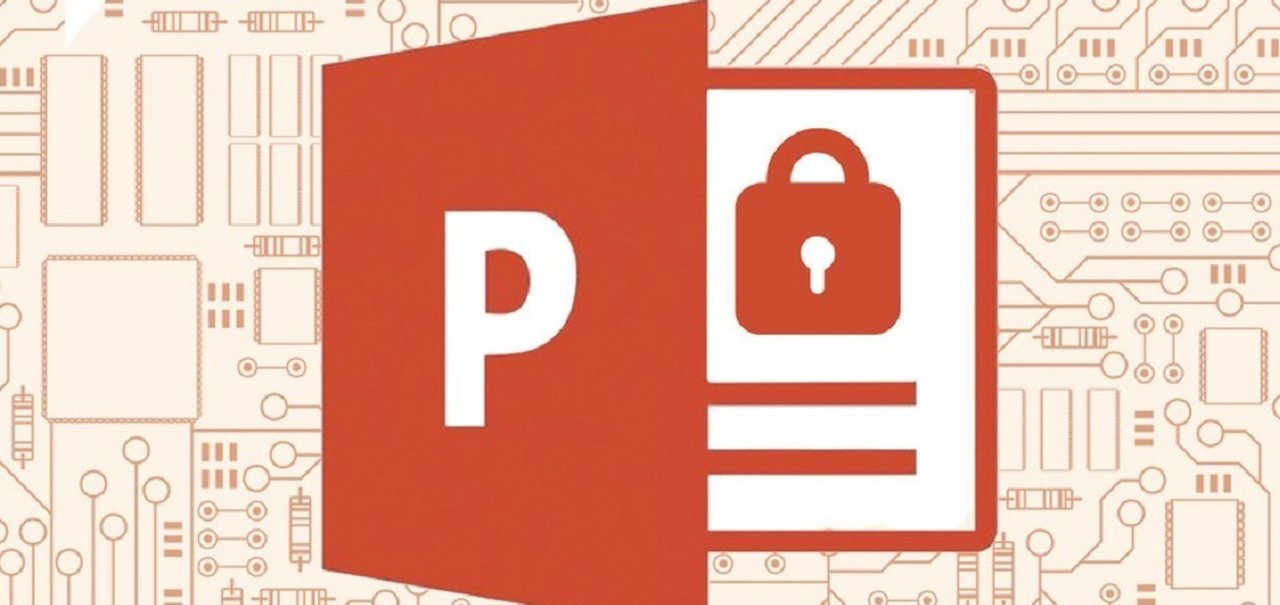
Imagem de PowerPoint: formatos PPS e PPT, qual é a diferença? no tecmundo
Atenção: este tutorial é voltado para iniciantes no software
Começou a lidar recentemente com o PowerPoint? Talvez você ainda esteja se perdendo um pouco no que toca formatos e possibilidades de edição. Normalmente, as confusões mais comuns se dão entre os formatos de arquivo, como PPT e PPS. Por isso, vamos tentar resolvê-las.
A ideia é que, ao saber para o que cada formato serve, você possa salvar e enviar novos arquivos sem dor de cabeça. Seja para editar, realizar apresentações ou criar arquivos fechados, siga as explicações para entender como tudo funciona.
Compre uma assinatura do Microsoft 365, a melhor suíte de apps para produtividade
Caso queira mais informações sobre o PowerPoint, acesse aqui. Agora, vamos lá:
PPS
Se você vai realizar alguma apresentação, seja na escola ou no trabalho, este é formato desejado. Salve o arquivo que você criou em PPS e, dessa maneira, o conteúdo é exibido automaticamente e sem a necessidade de maiores edições. Você pode configurar a velocidade de transição de slides para deixar a apresentação mais fluida.
PPT
Ao salvar em PPT, você pode editar e fazer todas as alterações necessárias no PowerPoint. Digamos que esse formato é melhor para arquivos que ainda não estão finalizados, já que você pode incluir alguns efeitos e alterar o texto. Vale notar que, além do PPT, também há o PPTX — praticamente a mesma coisa.
 PowerPoint para tablets
PowerPoint para tablets
- Resumindo: vai editar? Use PPT. Vai apresentar? PPS.
Caso você tenha um PPT pronto e agora só falta apresentar, vai a dica para converter o arquivo rapidamente: clique com o botão direito na apresentação e escolha "Renomear". Depois disso, ao final do arquivo, troque o ".PPT" para ".PPS". Pronto, o seu arquivo foi convertido.
***
E aí, curtiu o conteúdo? Sabia que você pode comprar o Microsoft 365 e baixar na hora na loja oficial da Microsoft? Clique aqui e conheça já a Microsoft Store!

Por Felipe Payão
Felipe Payão é jornalista. Cobre a editoria de cibersegurança com foco em cibercrime há oito anos e possui dois prêmios especializados: ESET América Latina e Comunique-se 2021.





